来源:小编 更新:2025-02-12 10:29:29
用手机看
亲爱的果粉们,你是否曾在某个午后,看着那优雅的MacBook Pro,心中却涌动着对Windows系统的无限向往?别急,今天就来手把手教你如何在苹果电脑上安装Windows 7双系统,让你既能享受Mac的优雅,又能畅游Windows的海洋!

在开始这场双系统之旅前,我们需要准备以下材料:
1. 一个空U盘(至少4GB,用于安装Windows 7和驱动程序)
2. Windows 7安装盘或镜像文件
3. Boot Camp助理(Mac自带)
4. 空闲时间(安装过程可能需要一段时间)

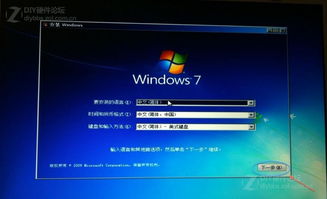
在Mac的“应用程序”中找到“实用工具”,然后双击打开“Boot Camp助理”。
在Boot Camp助理中,勾选“从Apple下载最新的Windows支持软件”,这将为你安装Windows 7提供必要的驱动程序。
点击“创建或删除Windows分区”,将你的Mac硬盘空间分配给Windows系统。建议至少分配20GB以上,以便Windows系统有足够的空间运行。
选择你刚刚创建的Windows分区,点击“格式化”,选择文件系统为“MS-DOS(FAT)”。
将Windows 7安装盘或镜像文件复制到U盘中,制作成可引导的安装盘。
将U盘插入Mac,重启电脑。在启动时按住Option键,选择U盘作为启动盘。
按照Windows 7的安装向导进行安装,直到安装完成。
在Windows 7中,打开U盘中的Boot Camp文件夹,双击“setup”进行安装。
安装完成后,Windows 7的相关驱动也会被安装,包括显卡、网卡、声卡等。
安装完成后,重启Mac,在启动时按住Option键,选择Windows分区作为启动盘。
现在,你就可以在Mac和Windows 7之间自由切换了!
1. 在安装过程中,请确保Mac的电源充足,以免安装中断。
2. 安装Windows 7后,可能需要手动安装一些驱动程序,如打印机、摄像头等。
3. 如果遇到问题,可以参考Apple官方网站或相关论坛寻求帮助。
通过以上步骤,你就可以在苹果电脑上安装Windows 7双系统了。现在,你既可以享受Mac的优雅,又可以畅游Windows的海洋,何乐而不为呢?快来试试吧!